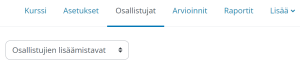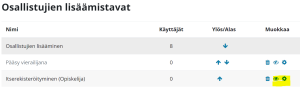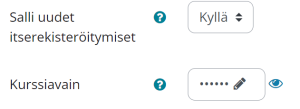Ero sivun ”Miten asetan kurssiavaimen kurssilleni?” versioiden välillä
MoodleDocsista
pEi muokkausyhteenvetoa |
|||
| (13 välissä olevaa versiota 3 käyttäjän tekeminä ei näytetä) | |||
| Rivi 1: | Rivi 1: | ||
{{Opeta}} | |||
==Miten asetan kurssiavaimen kurssilleni?== | ==Miten asetan kurssiavaimen kurssilleni?== | ||
[[Kurssiavain]] on "salasana", jota kannattaa käyttää jos kurssille pääsee vain tietyt opiskelijat. Opiskelija tarvitsee kurssiavainta vain ensimmäisellä kirjautumiskerrallaan. | |||
Opettaja määrittelee avaimen Moodle-alueelleen näin: | |||
# Mene kohtaan Osallistujat (välilehti Moodle-alueen yläosassa). | |||
# [[Tiedosto:m41 Osallistujien lisäämistavat.png|pienoiskuva|alt=|keski]]Valitse Osallistujat-pudotusvalikosta Osallistujien lisäämistavat. | |||
# Klikkaa "Itserekisteröityminen (student)"(Muokkaa-sarake) silmäikonista lisäämistapa käyttöön. | |||
: | # [[Tiedosto:m41 Osallistujien lisäämistavat-Itserekisteröitymine-Muokkaa sarake.png|alt=Näkymä: Osallistujien lisäämistavat - Itserekisteröityminen - Muokkaa -sarake|pienoiskuva]]Klikkaa ratasta rivillä "Itserekisteröityminen (student)"(Muokkaa-sarake). | ||
# Lisää itse keksimäsi Kurssiavain. Klikkaamalla silmäkuvaketta, saat avaimen näkyviin ja voit tarkistaa kirjoittamasi kurssiavaimen. | |||
# Jotta itserekisteröityminen on päällä, varmista että "Salli uudet itserekisteröitymiset" = Kyllä.[[Tiedosto:M41 Kurssiavain-asetukset.png|alt=Kurssiavain-asetukset -näkymä Moodlessa|pienoiskuva|keski]] | |||
# Voit myös muun muassa ajastaa itserekisteröitymisen Alkaa- ja Päättyy-kohdissa ja lisätä tervetuloviestin sekä poistaa kurssilta passiiviset osallistujat tietyn päivän kuluttua (käytä harkiten). | |||
: | # Tallenna muutokset. <br />Toimita Moodle-alueesi osoite ja kurssiavain opiskelijoille organisaatiosi suosittemalla tavalla. | ||
[[ | |||
Nykyinen versio 9. elokuuta 2023 kello 10.18
Miten asetan kurssiavaimen kurssilleni?
Kurssiavain on "salasana", jota kannattaa käyttää jos kurssille pääsee vain tietyt opiskelijat. Opiskelija tarvitsee kurssiavainta vain ensimmäisellä kirjautumiskerrallaan.
Opettaja määrittelee avaimen Moodle-alueelleen näin:
- Mene kohtaan Osallistujat (välilehti Moodle-alueen yläosassa).
- Valitse Osallistujat-pudotusvalikosta Osallistujien lisäämistavat.
- Klikkaa "Itserekisteröityminen (student)"(Muokkaa-sarake) silmäikonista lisäämistapa käyttöön.
- Klikkaa ratasta rivillä "Itserekisteröityminen (student)"(Muokkaa-sarake).
- Lisää itse keksimäsi Kurssiavain. Klikkaamalla silmäkuvaketta, saat avaimen näkyviin ja voit tarkistaa kirjoittamasi kurssiavaimen.
- Jotta itserekisteröityminen on päällä, varmista että "Salli uudet itserekisteröitymiset" = Kyllä.
- Voit myös muun muassa ajastaa itserekisteröitymisen Alkaa- ja Päättyy-kohdissa ja lisätä tervetuloviestin sekä poistaa kurssilta passiiviset osallistujat tietyn päivän kuluttua (käytä harkiten).
- Tallenna muutokset.
Toimita Moodle-alueesi osoite ja kurssiavain opiskelijoille organisaatiosi suosittemalla tavalla.